Word文档中的中文如何翻译成英文
今天给大家介绍一下Word文档中的中文如何翻译成英文的具体操作步骤。
1. 打开电脑,找到想要翻译的word文档,双击打开。
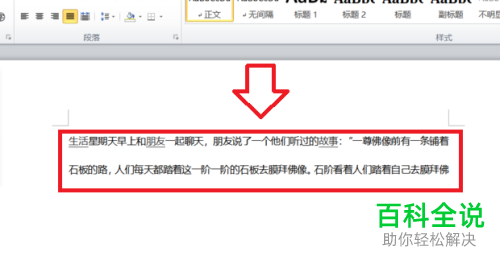
2. 在打开的页面,将想要翻译的文档选中。
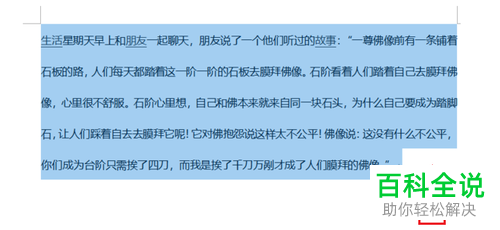
3. 依次点击上方的“审阅”---“翻译”选项。
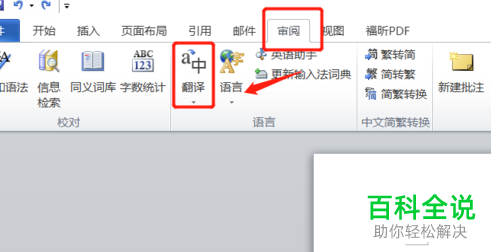
4. 在打开的菜单中,点击“翻译所选文字”选项。
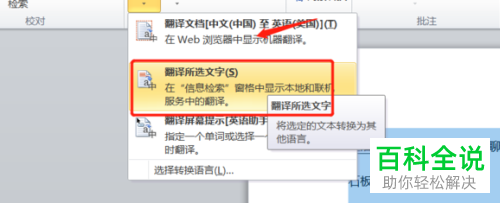
5. 如图,在右侧页面,进行相关的翻译设置。
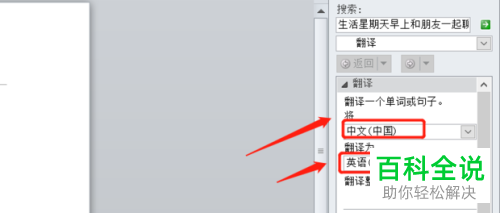
6. 翻译之后,点击下方的“插入”按钮。
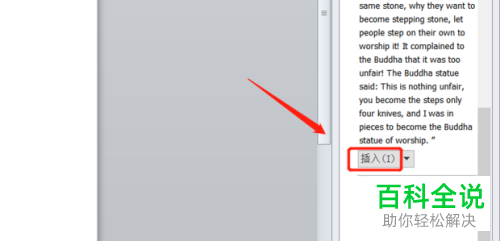
7. 如图,就翻译好了。

以上就是Word文档中的中文如何翻译成英文的具体操作步骤。
赞 (0)
今天给大家介绍一下Word文档中的中文如何翻译成英文的具体操作步骤。
1. 打开电脑,找到想要翻译的word文档,双击打开。
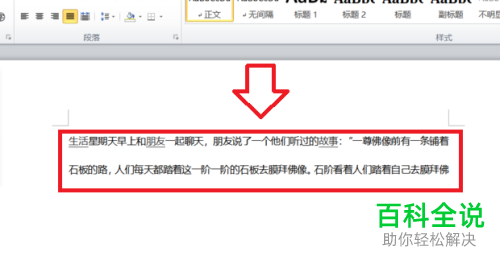
2. 在打开的页面,将想要翻译的文档选中。
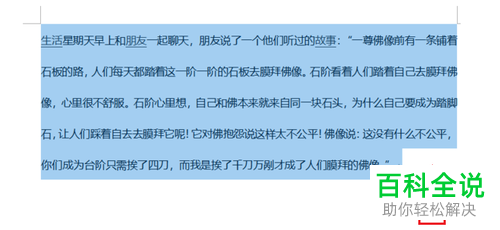
3. 依次点击上方的“审阅”---“翻译”选项。
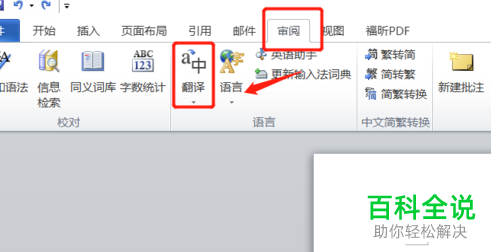
4. 在打开的菜单中,点击“翻译所选文字”选项。
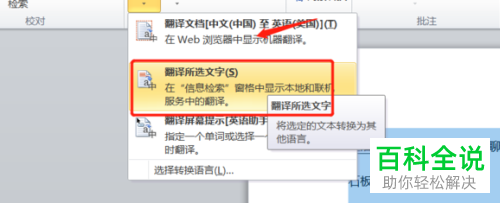
5. 如图,在右侧页面,进行相关的翻译设置。
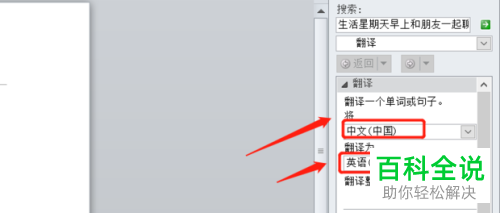
6. 翻译之后,点击下方的“插入”按钮。
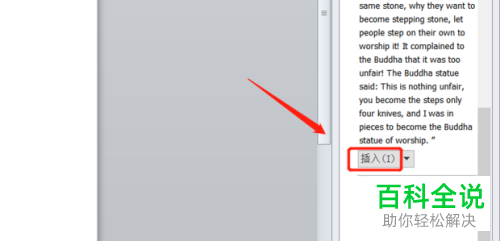
7. 如图,就翻译好了。

以上就是Word文档中的中文如何翻译成英文的具体操作步骤。